Magic Motion

L’outil Magic Motion de CyberLink PowerDirector permet créer des effets de zoom ou de panoramiques aux images, donnant l’impression d’un mouvement dans votre vidéo finale. L’outil Magic Motion est idéal pour transformer un diaporama en une présentation passionnante, surtout lorsque vous l’utilisez avec Magic Music. Sélectionnez un des nombreux modèles de mouvement pour chaque photo de votre projet et utilisez le concepteur Magic Motion pour personnaliser ce mouvement.
Concepteur Magic Motion
Lorsque vous avez sélectionné un modèle de mouvement pour la photo, sélectionnez le bouton Concepteur d’animation pour personnaliser le mouvement dans le concepteur Magic Motion.
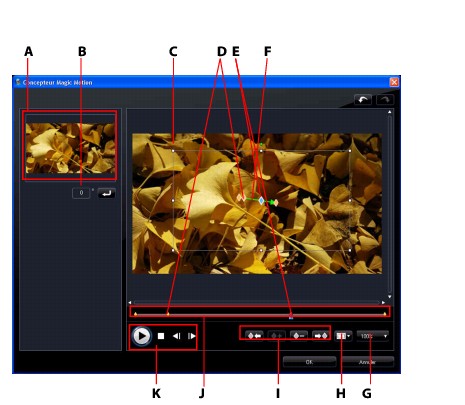
Le concepteur Magic Motion utilise les images clé pour personnaliser le mouvement sur une photo. Les images clé sont des images de votre vidéo qui définissent les points de début et de fin d’un effet, qui dans cet exemple est le mouvement ou la taille de la zone de focus.
Dans le concepteur Magic Motion :
- Utilisez les contrôles de lecture ou faites glisser le curseur pour un aperçu du mouvement actuel dans la fenêtre d’aperçu.
- Cliquez sur
 pour ajouter des images clé au chemin de mouvement. En ajoutant des images clé, vous pouvez modifier le mouvement ou la zone de focus entre deux points sur la ligne de scénario des images clé.
pour ajouter des images clé au chemin de mouvement. En ajoutant des images clé, vous pouvez modifier le mouvement ou la zone de focus entre deux points sur la ligne de scénario des images clé.
- Cliquez sur
 pour dupliquer l’image clé suivante ou précédente sur la ligne de scénario des images clé. Cela copiera les propriétés de l’image clé indique sur la nouvelle position.
pour dupliquer l’image clé suivante ou précédente sur la ligne de scénario des images clé. Cela copiera les propriétés de l’image clé indique sur la nouvelle position.
- Redimensionnez la zone de focus pour définir la partie de la photo que vous voulez mette en valeur.
- Cliquez et faites glisser le chemin de mouvement pour modifier le déplacement de la zone de focus.
- Ajoutez un effet de rotation à la zone de focus en entrant une quantité de rotation dans le champ fourni, puis en cliquant sur
 . Vous pouvez également cliquer et faire glisser
. Vous pouvez également cliquer et faire glisser  pour faire pivoter la zone de focus manuellement.
pour faire pivoter la zone de focus manuellement.
- Cliquez sur
 pour un zoom avant ou arrière. Le zoom avant est utile pour un mouvement précis de mouvement, et vous pouvez effectuer un zoom arrière si vous souhaitez commencer le mouvement en dehors de l’écran.
pour un zoom avant ou arrière. Le zoom avant est utile pour un mouvement précis de mouvement, et vous pouvez effectuer un zoom arrière si vous souhaitez commencer le mouvement en dehors de l’écran.
- Cliquez sur
 pour utiliser la zone de télé sûre et la grille pour aider avec le mouvement précis de la zone de focus sur l’image. Sélectionnez Aligner sur référence pour que la zone de focus soit alignée sur la grille, la zone de télé sûre et la limite de zone vidéo.
pour utiliser la zone de télé sûre et la grille pour aider avec le mouvement précis de la zone de focus sur l’image. Sélectionnez Aligner sur référence pour que la zone de focus soit alignée sur la grille, la zone de télé sûre et la limite de zone vidéo.